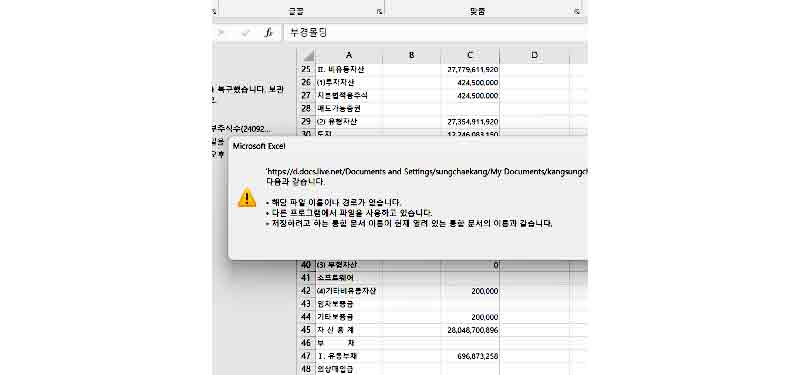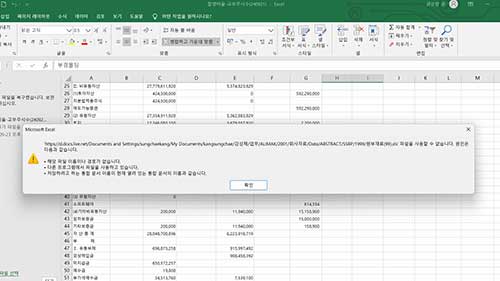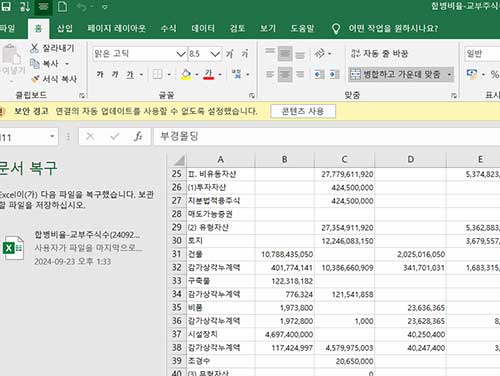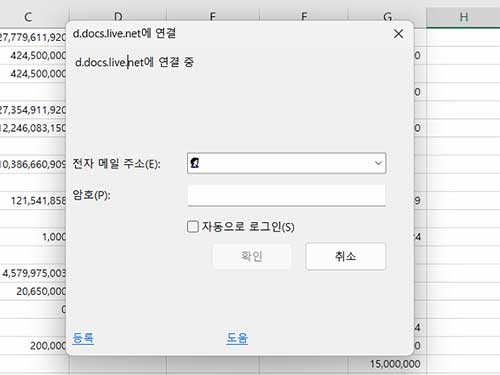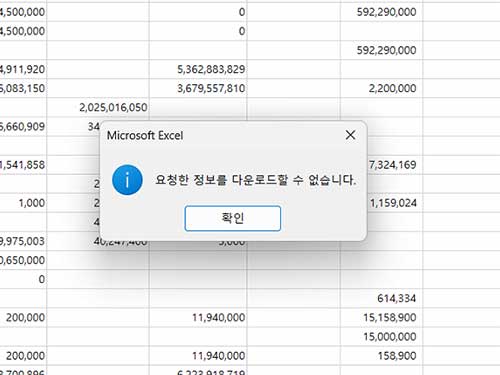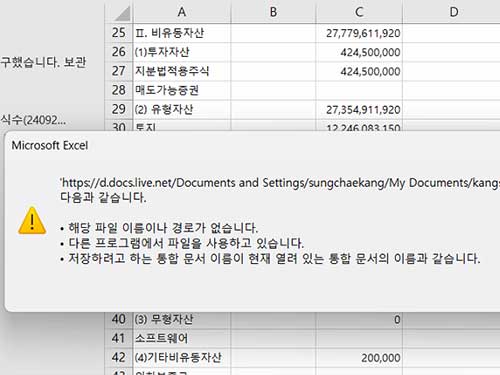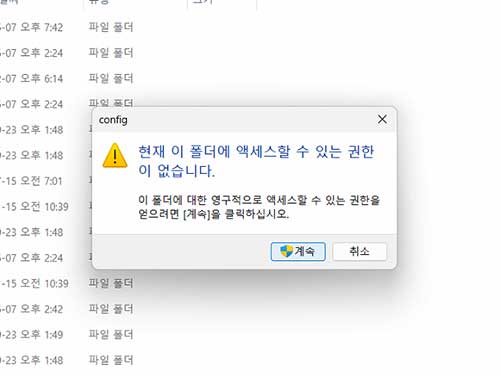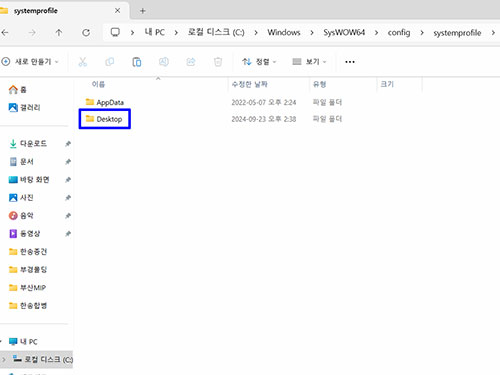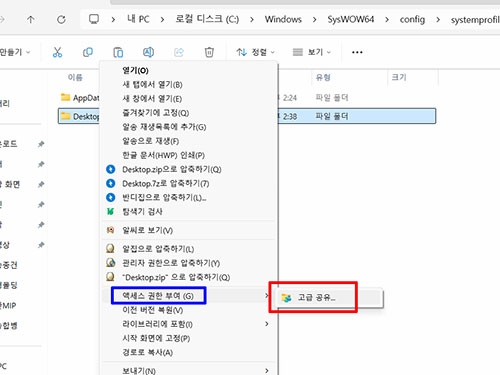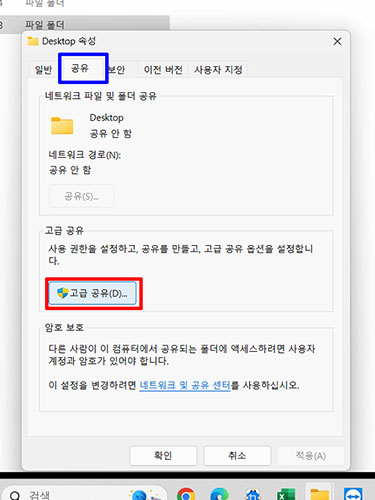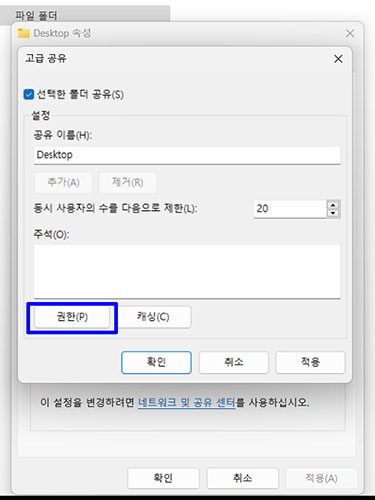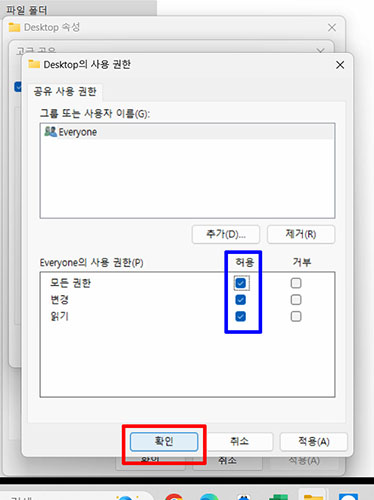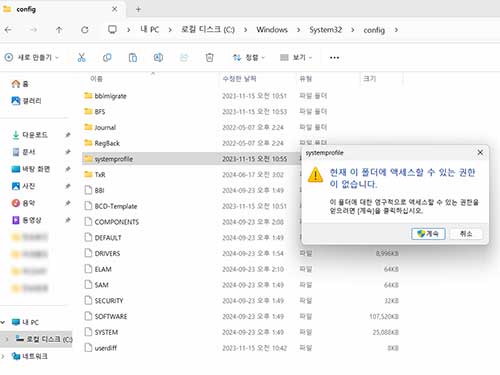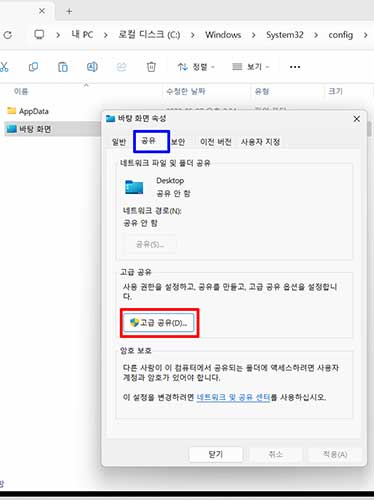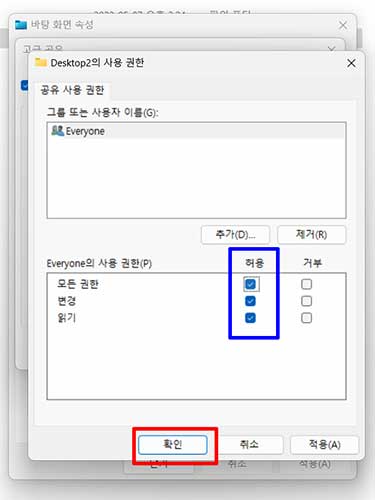상계동 컴퓨터수리 전문 마이스터컴은 상계동에서 컴퓨터 및 노트북 수리 전문 출장 서비스를 제공하며 윈도우 설치, 원격 점검, 유지 보수 등의 A/S 서비스를 지원합니다.
PC 정비사 및 중급기술자 자격증을 보유한 전문 기사가 사무실과 가정에서 PC 점검과 수리를 신속하게 처리해드리고 있습니다. (연락처: 010-5245-9228)
상계동 컴퓨터수리 접수&요금표&상담
마이스터컴 상계동 컴퓨터 수리점의 접수 방법과 상담 안내는 아래의 내용을 참고바랍니다.
- 상담시간: 365일 24시간 주간/야간
- 문의전화: 010-5245-9228 빠른 상담 가능
- 상담안내: 전화/문자/카톡상담 (카카오톡 ID: eastwestrain 오픈채팅방 입장)
- 서비스지역: 노원구 내 하계동/공릉동/월계동/중계동/상계동 컴퓨터수리 가능 지역
- A/S 요금표: 기본 출장비 10,000원. 기본 점검비 10,000원 포함 각 고장 증상에 따른 부과
- 블로그: https://blog.naver.com/gasuro78
상계동 컴퓨터수리 접수 및 상담은 출장 AS 기사님이 직접 상담을 접수받아 불필요한 절차를 최소화하고 이습니다.
업무 중인 경우, 전화 상담이 어려울 수 있어 PC 상담 관련 카톡이나 문자 남겨놓으시면 잠시 후 바로 연락드립니다.
기존 예약 인원이 조기 마감되는 경우, 다음 날로 일정이 밀리는 경우가 있으니 양해바랍니다.
상계동 컴퓨터 포맷 윈도우 설치
일반 조립 PC 및 브랜드 PC를 비롯한 다양한 데스크톱 컴퓨터와 노트북의 포맷과 윈도우 설치를 진행합니다.

포맷과 윈도우 설치가 안되는 원인 불명의 PC 또한 정확한 고장 진단으로 포맷을 통한 높은 호환성의 윈도우 10과 최신 윈도우 11을 설치해드립니다.
상계동 컴퓨터 점검
어떤 부분에 문제가 있어 고장이 났는지 궁금하거나 해당 PC를 수리해야 할지, 아니면 PC를 새로 사야 할지 몰라 망설여지는 경우 기본적인 점검을 받아보시면 도움이 됩니다.

일반적인 PC 수리 과정 외에도 조립컴퓨터에 연결되는 각종 주변기기 및 부속품에 대한 점검도 함께 진행합니다.
상계동 컴퓨터 부품 교체
단순 포맷과 윈도우 설치 외에도 다양한 컴퓨터 부품 교체 작업이 가능합니다.

마이스터컴 상계동 컴퓨터수리 센터는 SSD/HDD, RAM, 메인보드, 파워 서플라이, PC 케이스 등의 각종 부품이 상시 준비되어 있습니다.
또한 당일 수리 원칙으로 인하여 대부분의 부품을 즉시 교체해드립니다.
상계동 컴퓨터 원격관리
간단한 점검은 PC 수리기사 방문 없이 인터넷을 통한 원격관리를 진행합니다.
마이스터컴 PC 원격지원 신청 방법이 궁금하시다면?
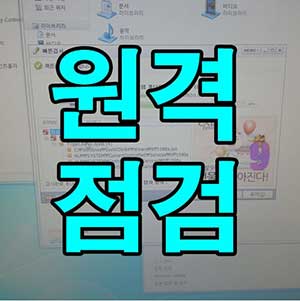
상계동 마이스터컴의 컴수리 서비스를 이용하셨던 고객님은 간단한 점검에 한하여 지속적인 무상 원격 점검을 해드립니다.
상계동 컴퓨터 원클릭 복구 시스템
상계동 마이스터컴의 원클릭 복구시스템은 윈도우 운영체제를 포맷했던 당시로 복구 및 복원하는데 사용됩니다.

PC가 갑자기 느려졌거나 치료 및 삭제되지 않는 컴퓨터 바이러스 증상이 나타났을 때 원클릭 복구시스템으로 윈도우 10과 윈도우 11를 간단히 윈도우 복구 복원해주세요.

컴퓨터 노트북 고장 문제로 고민 중이라면 즉시 상담전화 010-5245-9228, 상계동 컴퓨터수리 마이스터컴으로 문의바랍니다.
#상계동컴퓨터수리
#상계1동컴퓨터수리
#상계2동컴퓨터수리
#상계3.4동컴퓨터수리
#상계5동컴퓨터수리
#상계6.7동컴퓨터수리
#상계8동컴퓨터수리
#상계9동컴퓨터수리
#상계10동컴퓨터수리
#중계동컴퓨터수리
#중계본동컴퓨터수리
#중계1동컴퓨터수리
#중계2.3동컴퓨터수리
#중계4동컴퓨터수리
#하계동컴퓨터수리
#하계1동컴퓨터수리
#하계2동컴퓨터수리
#월계동컴퓨터수리
#월계1동컴퓨터수리
#월계2동컴퓨터수리
#노원구컴퓨터수리